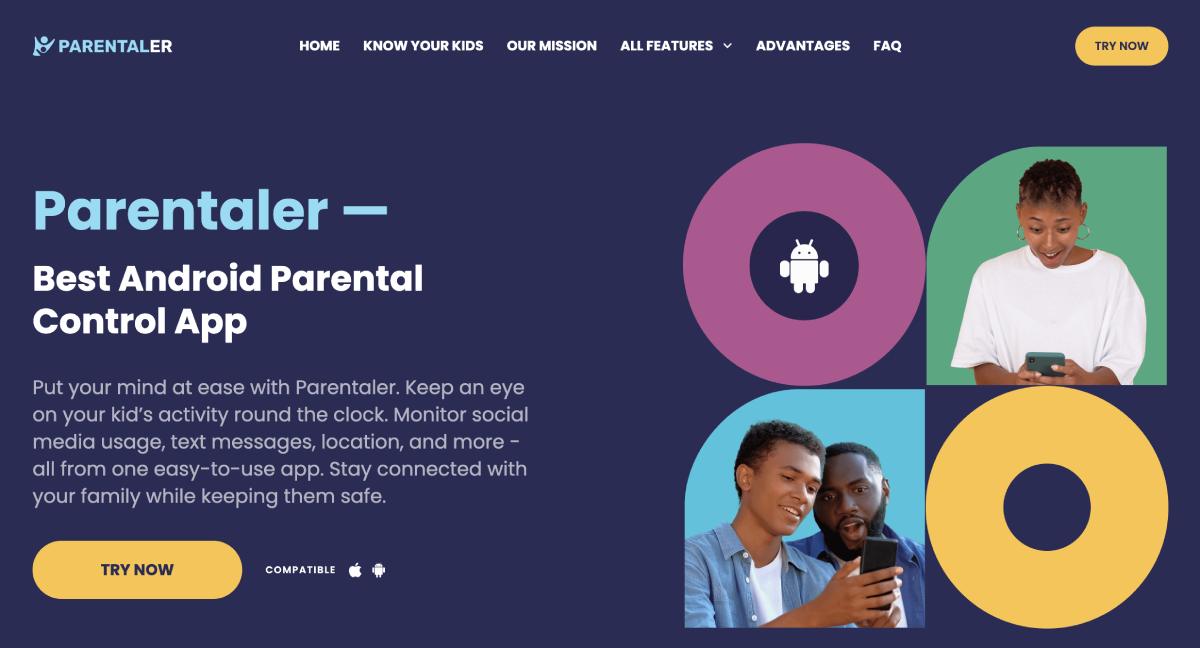La intimidad es un derecho de todos. Pero ¿sabía que la friolera de 72% de los niños de todo el mundo han experimentado al menos un tipo de ciberamenaza en línea? En un momento en que más de 90% de los niños mayores de 8 años tienen acceso a Internet, esta cifra es extremadamente preocupante. Pero lo que es aún más sorprendente es que, como padre de los 21st siglo, no sabes cómo acceder remotamente a un teléfono.
En este artículo, aprenderás cómo acceder remotamente a un teléfono Android, ¡pero sin que tu hijo o incluso adolescente lo descubra!
¿Puedo acceder al teléfono de otra persona de forma remota?
Acceder al teléfono de alguien sin su permiso puede no ser ético. Pero si lo que te preocupa es la seguridad de tus hijos, tú, como padre, puedes acceder a sus teléfonos. Las ciberamenazas, el ciberacoso y los ataques de phishing son algunos de los peligros a los que se enfrenta un niño o un adolescente en Internet.
Parentaler es una de las mejores soluciones que pueden ayudarle a obtener acceso remoto a un teléfono móvil y vigilar lo que la persona está haciendo en su teléfono.
Si no eres un padre preocupado, aquí tienes otras razones comunes por las que querrías ganar control remoto de dispositivos al móvil de alguien:
- Para vigilar a tu pareja.
- Para controlar a sus empleados.
- Mantener a la empresa a salvo de filtraciones de datos.
Si tu situación exige que supervises la actividad de otras personas en sus teléfonos, Parentaler debería ser tu primera opción.
¿Cómo empezar con Parentaler?
Parentaler es una de las soluciones más fiables para los padres porque ofrece una amplia variedad de servicios. Con las opciones gratuitas, es posible que solo puedas acceder a los archivos de iCloud o Android. Pero con Parentaler, desbloqueas un montón de funciones cuando accedes a un teléfono de forma remota.
Iniciar sesión en el sitio web de Parentaler
Cuando visitas por primera vez el sitio web de Parentaler, recibes una lista de preguntas que debes responder. Estas preguntas no son más que una forma de recomendarle las mejores aplicaciones Parentaler. Si no estás seguro del proceso, aquí tienes la lista de preguntas que te harán antes de que puedas acceder remotamente a los dispositivos.
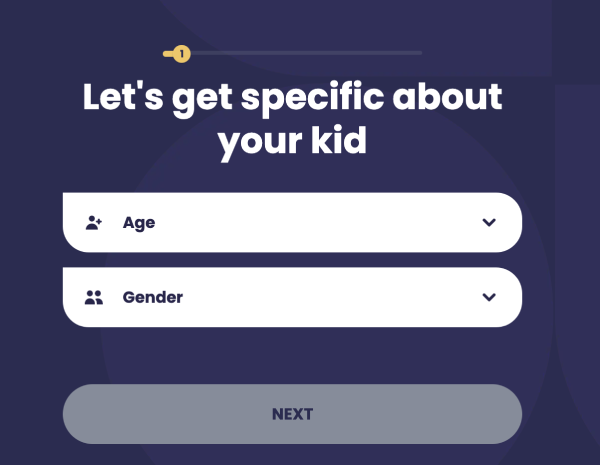
Por ejemplo:
- ¿Cómo se llama su hijo?
- ¿Para qué sirve la aplicación?
- ¿Ha observado algún signo de que su hijo pueda estar ocultándole algo, volviéndose reservado o retraído?
- ¿Cree que su hijo debería pasar menos tiempo al teléfono y/o jugando?
- ¿Quiere evitar que su hijo visite páginas para mayores de 18 años?
- ¿Está seguro de que conoce a todos los amigos por correspondencia de su hijo y de que no le están ocultando a nadie?
- ¿Su hijo llega sano y salvo a casa?
- ¿Desea que se le notifique el paradero de su hijo o si se encuentra en un lugar en el que no está autorizado a estar?
- ¿Le gustaría conocer todos los números de teléfono para llamar y enviar mensajes a su hijo?
Puede responder a estas preguntas con un "Sí", un "No" o un "No puedo responder a la pregunta". Una vez que responda a todas las preguntas, Parentaler le recomendará la mejor función que le permita acceder remotamente a su teléfono Android. Algunas de estas características también le permiten controlar remotamente el teléfono Android desde otro teléfono, como restringir sitios específicos.
Elija el plan de suscripción y compre
Debajo de las características más recomendadas, verás un botón que te permite elegir tu plan. Parentaler ofrece dos planes: El Plan Estándar y el Kit Familiar. Puedes suscribirte al plan Estándar durante 1 mes, 3 meses o un año. La mejor oferta es la suscripción anual.
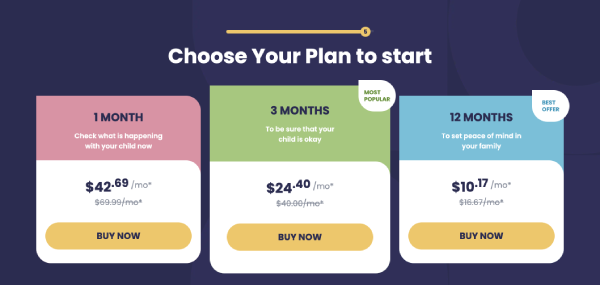
El Kit Familiar permite acceder a tres dispositivos a la vez. Aunque el plan es más caro que el Plan Estándar, tienes la opción de elegir un paquete anual y ahorrar mucho al mes.
Instalar Parentaler en el teléfono Android del objetivo
Una vez que se haya suscrito al plan, tendrá que obtener acceso al teléfono de destino. El proceso de instalación comienza con la desactivación de Play Protect y termina con la activación del software espía con un código de registro que obtendrá después de la suscripción.
Aquí tienes una guía paso a paso para ayudarte con la instalación:
Desactivar Play Protect
- Coge el teléfono que quieres controlar y asegúrate de que está desbloqueado y conectado a Internet.
- Ir a Play Store > seleccione el botón de tres líneas en la esquina superior izquierda o el icono del perfil en la esquina superior derecha.
- Seleccione Juega a Proteger > Ajustes (el icono de la rueda dentada en la esquina superior derecha) >. apagar el dispositivo Scan para amenazas de seguridad. Esto le permitirá descargar el instalador Parentaler en el teléfono sin ninguna notificación de seguridad.
Descargar el instalador de Parentaler
- Descargar el archivo que obtendrá tras la suscripción. Una vez que visite el enlace, seleccione Instale > Abrir.
- Pulsar Let's Start y Continúe en.
- Activar la aplicación Parentaler para acceder al teléfono activando el conmutador en los ajustes.
- Entonces volver a la pantalla principal para continuar con la instalación.
- En la configuración abierta denominada Activar Framework Update Service: Pulse Ok > Aplicaciones instaladas > Servicio de actualización del marco.
- Encienda ambos interruptores en la pantalla.
- Permitir la aplicación para permisos
- Siga las instrucciones hasta llegar al código de registro.
- Introduzca el código de registro que reciba tras la suscripción.
- Completar la instalación
Borrar rastros
El último y más crucial paso para asegurarse de que está eliminando todos los rastros de la aplicación espía es borrar los rastros. El primer paso es eliminar el instalador, y los siguientes implican eliminar el archivo bt.apk, borrar el historial de navegación y la caché.
- A borrar el historial de navegación, ir al navegador que utilizaste para descargar el instalador de Parentaler. Desde los tres puntos de la esquina superior derecha, dirígete a > Ajustes > Privacidad y seguridad > Borrar datos de navegación > Borrar datos.
- Desde el Gestor de archivosdiríjase a Descargas > borrar el archivo bt.apk.
- Ir a Ajustes > Aplicaciones y notificaciones > Ver todas las aplicaciones > Google Play Store > Almacenamiento y caché > Almacenamiento transparente > Borrar caché.
Todo listo Tienes acceso remoto total
Una vez finalizada la instalación, ya puede acceder de forma remota al teléfono Android y supervisar el dispositivo de su hijo desde su propio teléfono o PC.
¿Qué más puede hacer con Parentaler?
Parentaler ofrece mucho más que acceso a los registros de llamadas y al historial de mensajes de su hijo. Aquí hay algunas otras características extremadamente valiosas que usted puede conseguir:
- Vigila todas las plataformas de redes sociales, incluidas Kik, Instagram, WhatsApp, Telegram, Snapchat, Skype, Facebook, Hangouts, Viber, Line y Tinder.
- Las alertas de geocercas te permiten establecer límites restringidos y vigilar a dónde va tu hijo.
- Con su tableta androide con mando a distancia Parentaler, puede bloquear sitios web, aplicaciones y juegos. Incluso puedes restringir el acceso a determinadas conexiones Wi-Fi.
- El grabador de pantalla permite a tu Android el acceso remoto a todas sus actividades.
- Keylogger le permite crear una lista de palabras clave restringidas. Si utilizan estas palabras clave durante sus búsquedas o en sus mensajes, recibirás una alerta.
Manera adicional de acceder remotamente a un teléfono Android
La aplicación TeamViewer también es una forma de acceder remotamente a un teléfono Android. Pero el inconveniente es que este tipo de monitorización no es discreta. El icono de la aplicación es visible en la pantalla, por lo que sólo se puede acceder al teléfono con su consentimiento. Además, no funciona si el teléfono está bloqueado y la sesión termina si se reinicia el teléfono. Sin embargo, aún puede funcionar como solución alternativa:
- Abra su TeamViewer.
- Vaya a la pestaña Mando a distancia.
- Introduzca el ID de TeamViewer del dispositivo remoto y Conectar.
- Introduzca la contraseña que aparece en el TeamViewer del dispositivo remoto y pulse Log On.
- Listo. Ya estás conectado al dispositivo remoto.
Conclusión
Ahora que ya sabes cómo acceder a un teléfono Android de forma remota y cómo controlar otro teléfono desde tu teléfono, esperamos que te ayude a mantener vigilados a tus hijos y asegurarte de que no participan en actividades dañinas ni son víctimas de ciberataques.